XMATCH 函數會搜尋陣列或儲存格範圍中指定的項目,然後傳回該項目的相對位置。
假設儲存格 C3 到 C7 中有產品清單,而且我們想要判斷 E3 儲存格中產品在清單中的所在位置。 在這裡,我們會使用 XMATCH 來決定清單中某個專案的位置。
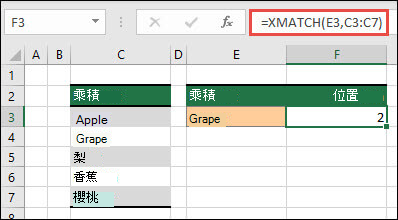
語法
XMATCH 函數傳回項目在陣列或儲存格範圍中的相對位置。
=MATCH(lookup_value, lookup_array, [match_mode], [search_mode])
|
引數 |
描述 |
|---|---|
|
lookup_value 必要 |
查閱值 |
|
lookup_array 必要 |
要搜尋的陣列或範圍 |
|
[match_mode] 選擇性 |
指定相符類型: 0: 完全相符 (預設值) -1: 完全相符或下一個最小項目 1: 完全相符或下一個最大項目 2: 萬用字元比對,其中 *、?和 ~ 具有特殊意義。 |
|
[search_mode] 選擇性 |
指定搜尋類型: 1: 從第一個到最後搜尋 (預設值) -1: 從最後到第一個搜尋 (反向搜尋)。 2: 執行二進位搜尋,依賴 lookup_array 以遞增順序排序搜尋。 如果未排序,將會傳回無效結果。 -2: 執行二進位搜尋,依賴 lookup_array 以遞減順序排序搜尋。 如果未排序,將會傳回無效結果。 |
範例
範例 1
第一個完全符合或最接近 「Gra」 值之片組的確切位置,可在以下範例中判斷。
公式: XMATCH (E3,C3:C7,1)
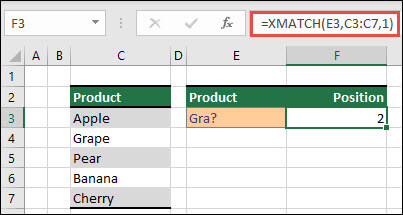
範例 2
下列範例決定符合獎勵資格的銷售人員數目。 若要在清單中探索最接近的專案或完全符合的專案,這也使用1做為match_mode;不過,由於數據是數值,因此會傳回數值的計數。 由於有四個銷售代表超過此實例中的獎勵金額,因此函數的結果為 4。
Formula=XMATCH (F2,C3:C9,1)
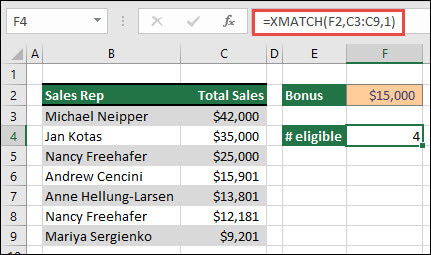
範例 3
接下來,我們將使用 INDEX/XMATCH/XMATCH/XMATCH 的組合,同時執行垂直和水平查閱。 在此情況下,我們希望傳回特定銷售代表的銷售總額和月份。 這可與結合 INDEX 和 MATCH 方法相較,但使用較少的自變數。
Formula=INDEX (C6:E12;XMATCH (B3,B6B12) 、XMATCH (C3,C5:E5) )
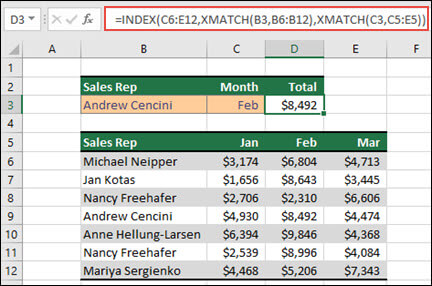
範例 4
此外,XMATCH 可用來傳回數位列中的值。 =XMATCH (4,{5,4,3,2,1}) ,例如,會提供 2,因為 4 是陣列的第二個專案。 雖然 =XMATCH (4.5,{5,4,3,2,1},1) 在此完全符合的案例中產生 1,match_mode自變數 (1) 設定為傳回完全符合的專案或下一個最大專案,也就是 5。
需要更多協助嗎?
您可以隨時詢問 Excel 技術社群中的專家,或在社群中取得支援。










